随着数字艺术和设计软件的复杂程度日益增加,设计师对高效率的电脑硬件配置需求越来越大。在这个硬件序列中,内存条作为直接影响电脑性能的关键组件之一,其升级...
2025-04-09 19 电脑内存
===================
在当今数字时代,电脑的速度和性能往往受到其硬件配置的限制。内存条作为电脑中极其关键的组件之一,其容量直接关系到电脑运行速度和多任务处理能力。随着应用软件和游戏对系统资源要求的不断提升,适时升级电脑内存条显得尤为重要。本文将详细介绍电脑内存条的升级步骤以及在安装过程中需要注意的要点,帮助你顺利完成内存升级,让你的电脑焕发新春。
在升级内存条之前,做好充分的准备工作是成功的关键。以下步骤将引导你完成升级前的准备:
1.确认当前电脑内存规格
需要了解你当前电脑的内存类型、容量和频率。可以用系统自带的任务管理器查看内存使用情况;或使用第三方软件进行详细检测。必须确保新购买的内存条与现有系统兼容。
2.购买合适的内存条
确定好内存规格后,购买新的内存条。选择时需注意内存条的类型(DDR3、DDR4等)、频率以及品牌和型号。尽量选择知名品牌,保证质量和兼容性。
3.准备电脑拆卸工具
准备好适当的工具进行拆卸安装,通常包括防静电手套、螺丝刀等。
4.备份重要数据
升级内存条过程中无法避免会关闭电脑,所以要确保重要数据已经备份。

1.关闭电脑并断开电源
确保电脑完全关闭,拔下电源线和所有外围设备。
2.拆卸电脑机箱
打开机箱侧板,暴露电脑内部组件。操作过程中需注意防静电。
3.卸下旧内存条
找到安装在主板上的旧内存条(可能不止一条),按下内存条两端的卡扣,内存条会弹起一定角度。轻柔地将内存条提起,取出旧内存条。
4.安装新内存条
将新内存条对准主板上的内存插槽,确保内存条的金手指与插槽完全对齐,然后按下内存条两端,直到其固定在卡槽内。确保内存条被牢固锁定。
5.重新安装电脑机箱
装回并固定机箱侧板。
6.连接电源并测试
重新连接电源线和外围设备,开启电脑。进入BIOS查看内存条是否被正确识别。
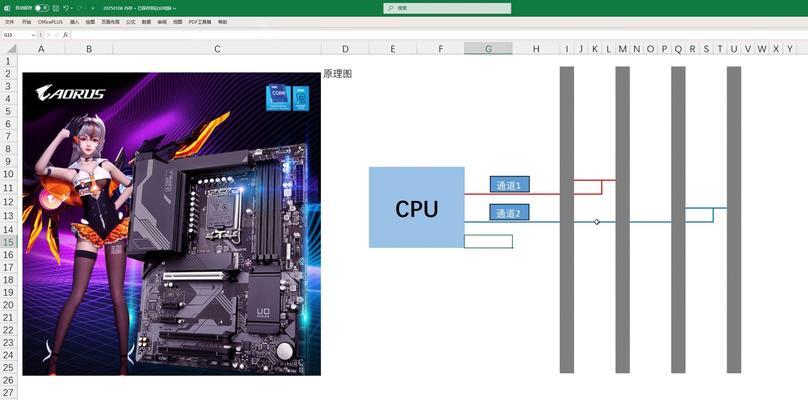
1.内存兼容性
确保新内存条与现有主板兼容。不同代的内存(如DDR3与DDR4)接口不同,不可混用。
2.注意静电
在安装前,务必佩戴防静电手套或手环,以防静电损坏电子元件。
3.正确操作
确保在所有环节操作正确,避免硬掰或上下左右歪曲内存条,这可能会导致金手指或内存条损坏。
4.双通道和多通道配置
如果打算使用双通道或多通道技术,请确保新内存条与现有内存条在规格和容量上完全匹配。
5.BIOS升级
如果在BIOS中未识别到新内存,可能是BIOS需要更新。检查主板制造商网站获取最新的BIOS更新。
6.避免频繁升级
频繁拆卸电脑可能造成损坏,升级过程要确保每个步骤的精确性。

通过以上步骤,即便是电脑硬件方面的初学者,也能够顺利完成电脑内存条的升级。重要的是,每一步都要小心翼翼,以确保整个升级过程的顺利进行。升级内存条不仅能提升电脑性能,还能更好地支持未来软件需求。希望本文能够成为你升级电脑内存条过程中的可靠指导手册。
标签: 电脑内存
版权声明:本文内容由互联网用户自发贡献,该文观点仅代表作者本人。本站仅提供信息存储空间服务,不拥有所有权,不承担相关法律责任。如发现本站有涉嫌抄袭侵权/违法违规的内容, 请发送邮件至 3561739510@qq.com 举报,一经查实,本站将立刻删除。
相关文章

随着数字艺术和设计软件的复杂程度日益增加,设计师对高效率的电脑硬件配置需求越来越大。在这个硬件序列中,内存条作为直接影响电脑性能的关键组件之一,其升级...
2025-04-09 19 电脑内存
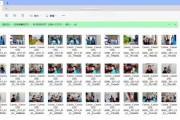
在当前信息快速发展的时代,电脑已成为我们日常生活中不可或缺的一部分。然而,面对电脑故障,我们经常会遇到一些棘手的问题,比如内存盘损坏以及数据丢失。这些...
2025-04-09 17 电脑内存

在信息时代,我们日常使用的电脑几乎成为了我们生活的必需品。电脑中的数据日益积累,内存满了成为了一个常遇到的问题。这对电脑的运行速度和效率造成了影响。我...
2025-04-08 15 电脑内存
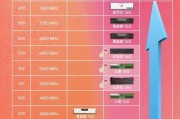
在日常使用电脑过程中,了解你电脑配置的每一个细节是非常有用的。内存条作为电脑的核心硬件之一,其型号与容量对性能有着不可忽视的影响。本文将手把手教你如何...
2025-04-06 20 电脑内存

在如今的信息时代,电脑已成为我们日常工作与生活中不可或缺的一部分。然而,随着使用时间的增加,越来越多的用户可能会遇到电脑运行缓慢、性能不足的问题。这时...
2025-04-04 18 电脑内存

每当我们在使用电脑时遇到程序运行缓慢、系统卡顿,或者是多程序同时运行时电脑响应迟滞,这通常标志着我们需要对电脑的内存进行扩展了。内存扩展不但能提升电脑...
2025-04-03 19 电脑内存